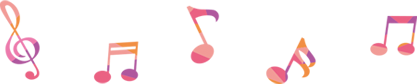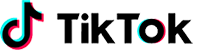flowkeyの使い方MIDI編!演奏認識を使いこなそう
flowkeyには、MIDI接続で演奏を認識してくれる機能が搭載されています。
しかし、電子ピアノやキーボード初心者の中には接続方法がわからない方もいらっしゃるかと思います。
そこで今回は、音声認識とMIDI接続の違いや、接続に必要なアイテムについて解説します。
flowkeyでピアノを独学したい方には必見の内容です♪
flowkeyの楽器設定
flowkeyでは、演奏を認識するためにピアノやキーボードを設定する必要があります。
設定方法はおもに2つあります。
それぞれの方法と特徴は以下の通り。
音声で認識
アコースティックピアノの場合は機器と接続することができないため、スマートフォンのマイクでピアノの音を直接拾う必要があります(機器不要)。
ただ、小さな音はなかなか認識されず、スムーズに演奏することができません。
ピアノの音以外のノイズやアプリの不具合も考えられます。
アコースティックピアノでない場合は、MIDIを使うほうが良いと思います。
MIDIで接続
電子ピアノやキーボードの場合はMIDI接続をして、演奏をデータとしてやり取りすることができます。
最大のメリットは、スムーズに演奏が認識される点です。
まずは手軽にできる音声認識が便利かと思いますが、音声認識ではなかなか音が拾えなかったという方は、ぜひ試してみてください。
MIDI接続ならヘッドホンを繋いだままで演奏を認識してくれます。
そのため、アパートやマンションにお住まいの方や騒音が気になる方でも安心です。
MIDI接続に必要なアイテム
続いて、MIDI接続に必要なアイテムをご紹介します。
お使いのキーボードに、どの種類の端子が付いているのかを確認してから購入しましょう。
MIDIインターフェース

お使いのキーボードにMIDI端子がある場合は、MIDIインターフェースが必要です。
価格帯は安いものなら1,500円~、大手楽器メーカーのものでも3,000円台で購入することができます。
USBケーブルやシリアルケーブル

キーボードにUSB端子が付いている場合はUSBケーブル、シリアル端子が付いている場合はシリアルケーブルで接続することができます。
USB端子は種類が多いので、キーボードにどの種類の端子が付いているのかをしっかり確認してくださいね。
いずれもAmazonなどで購入可能です。
スマートフォンとつなぐ場合は、別売の変換プラグが必要になります。
USB OTG

パソコンでflowkeyをご利用の方は必要ありませんが、スマホとキーボードを繋ぎたいという方は、MIDIインターフェースに加えてUSB OTGが必要です。
価格帯は1,000円前後となっています。
flowkeyとの接続方法
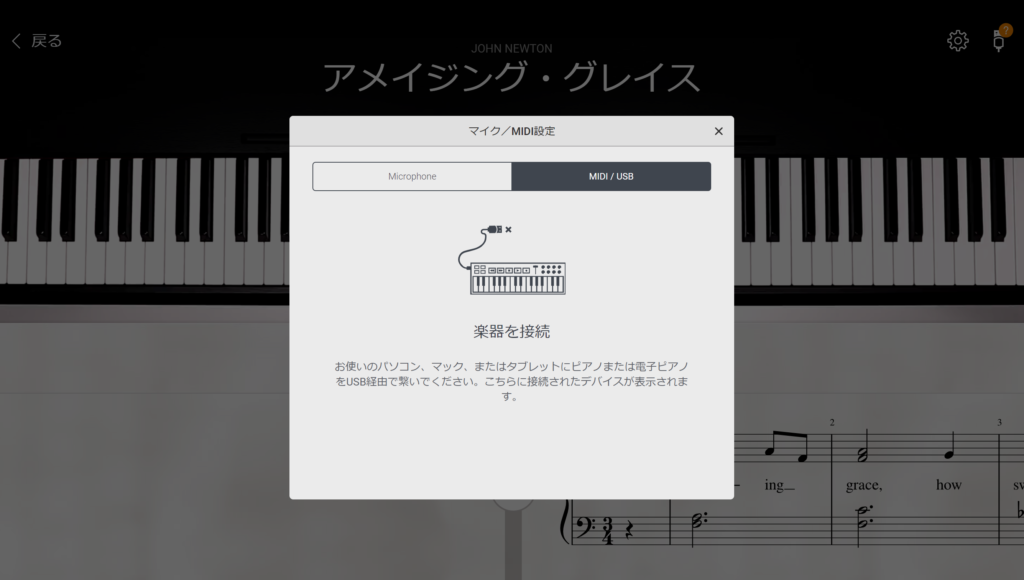
ケーブル等の準備ができたら、早速パソコンやスマートフォンとキーボードを接続してみましょう。
MIDI端子の場合は、キーボードにある「IN」と「OUT」の両方にMIDIインターフェースを繋ぎます。
続いて、flowkeyのアプリを起動して、MIDI接続を選んでください。
「コース」では自動で演奏を認識してくれますが、「曲」では手のマークをタップして「待機モード」を選んでください。
これで設定は完了です。
まとめ
flowkeyのMIDI接続方法を解説しました。
音声ではなかなか認識されないという方や、ヘッドホンを使用したまま演奏認識機能を使いたいという方は、ぜひ試してみてください。
ピアノは誰もが好きな曲で練習したいのではないでしょうか。
でも、楽譜の"つまみ食い"は結構お金がもったいない…
flowkeyなら1,500以上の曲が練習し放題。
新曲も続々追加されるので、楽譜を何冊も買うよりずっとお得です。
7日間の無料トライアルは一度利用してみる価値アリです♪
なお、7日間の無料トライアルはパソコンからは契約できません。
無料アカウント作成後は、
お持ちのスマートフォンにflowkeyアプリをインストールしてご利用ください。